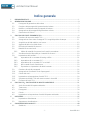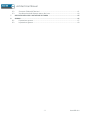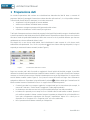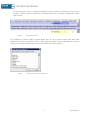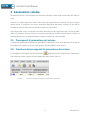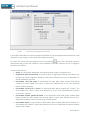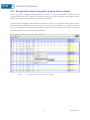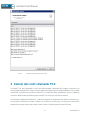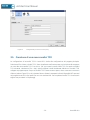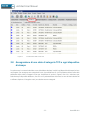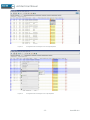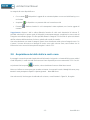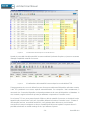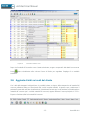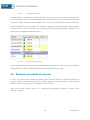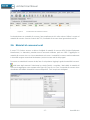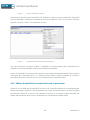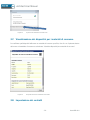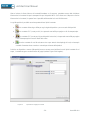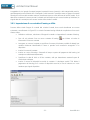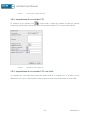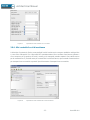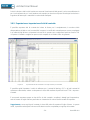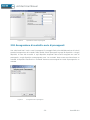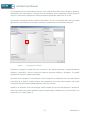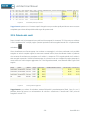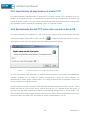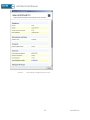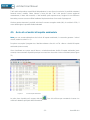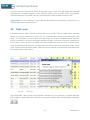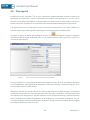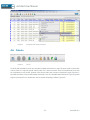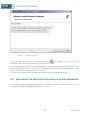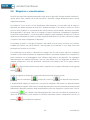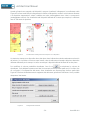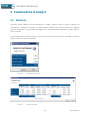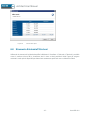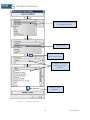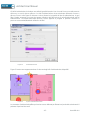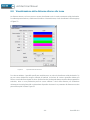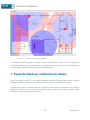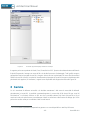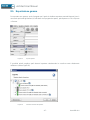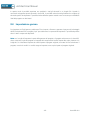Analyst
Manuale per l'utente
© NewField IT Ltd. 2015

Architect User Manual
- i - Asset DB v4.4
Indice generale
1 PREPARAZIONE DATI ......................................................................................................................... 1
2 GENERAZIONE VOLUME .................................................................................................................... 3
2.1. Presupposti di generazione del volume ................................................................................... 3
2.2. Creazione dei presupposti di generazione del volume............................................................. 3
2.3. Modifica e cancellazione dei presupposti del volume .............................................................. 5
2.4. Assegnazione dei presupposti di generazione volume ............................................................ 6
2.5. Generazione dei volumi ............................................................................................................ 7
3 CALCOLO DEI COSTI: STRUMENTO TCO .......................................................................................... 9
3.1. Creazione di una nuova analisi TCO ...................................................................................... 10
3.2. Assegnazione di uno stato di categoria TCO a ogni dispositivo di stampa ........................... 11
3.3. Acquisizione dei dati relativi a costi e resa ............................................................................. 13
3.4. Aggiunta di dati sui costi del cliente ....................................................................................... 15
3.5. Rimozione di materiali di consumo ......................................................................................... 16
3.6. Materiali di consumo locali ..................................................................................................... 17
3.6.1. Utilizzo di materiali di consumo locali creati in precedenza .............................................. 18
3.7. Visualizzazione dei dispositivi per i materiali di consumo ...................................................... 19
3.8. Impostazione dei contratti ....................................................................................................... 19
3.8.1. Impostazione di un contratto di leasing o affitto ................................................................ 21
3.8.2. Impostazione di un contratto CPC ..................................................................................... 22
3.8.3. Impostazione di un contratto CPC a tre livelli ................................................................... 22
3.8.4. Altri contratti di costi di assistenza .................................................................................... 23
3.8.5. Esportazione e importazione di dati di contratto ............................................................... 24
3.9. Creazione di serie di presupposti ........................................................................................... 25
3.10. Assegnazione di contratti e serie di presupposti .................................................................... 26
3.11. Calcolo dei costi...................................................................................................................... 28
3.12. Importazione ed esportazione di analisi TCO ........................................................................ 29
3.13. Spostamento dei dati TCO nello stato corrente in Asset DB ................................................. 29
3.14. Conferma dei costi TCO ......................................................................................................... 31
4 CALCOLO CO
2
: CALCOLATORE DI IMPATTO AMBIENTALE .......................................................... 31
4.1. Avvio di un'analisi di impatto ambientale ................................................................................ 32
4.2. Tratta come ............................................................................................................................. 33
4.3. Presupposti ............................................................................................................................. 34
4.4. Calcolo .................................................................................................................................... 35
4.5. Importazione ed esportazione di analisi di impatto ambientale .............................................. 36
5 DATI UTENTE ...................................................................................................................................... 37
5.1. Importazione di dati utente ..................................................................................................... 37
5.2. Mappatura e visualizzazione .................................................................................................. 38
6 CARATTERISTICHE DI ANALYST ....................................................................................................... 40
6.1. Statistiche ............................................................................................................................... 40

Architect User Manual
- ii - Asset DB v4.4
6.2. Strumento Evidenzia/Filtra beni .............................................................................................. 41
6.3. Visualizzazione delle distanze attorno alle icone ................................................................... 44
7 RAPPORTO RIEPILOGO VALUTAZIONE DI STAMPA ....................................................................... 45
8 GAMMA ........................................................................................................................................... 46
8.1. Esportazione gamma .............................................................................................................. 47
8.2. Impostazione gamma ............................................................................................................. 48

Architect User Manual
- 1 - Asset DB v4.4
1 Preparazione dati
La scheda Preparazione dati contiene una visualizzazione alternativa dei dati di bene e consente di
preparare i dati per il passaggio Generazione volume descritto nella sezione 2, in cui è possibile calcolare
i volumi medi mensili del parco stampanti. La scheda consente di:
visualizzare i beni del progetto in formato tabulare
verificare e modificare i dati delle letture contatore
impostare e assegnare presupposti di generazione del volume
calcolare e visualizzare i volumi mensili per ogni bene
Tutti i beni di stampa/scansione esistenti nel progetto (inclusi quelli fuori ambito) vengono visualizzati nella
scheda Preparazione dati. Nella parte inferiore della finestra è disponibile una barra di ricerca che funziona
allo stesso modo di quella della tabella beni dello stato corrente e che è possibile utilizzare per ricercare
rapidamente una risorsa utilizzando diversi criteri.
Fare doppio clic su una risorsa nella tabella. Verrà visualizzato lo stato corrente in cui la risorsa verrà
evidenziata sulla planimetria. Se si fa clic sul pulsante sul lato sinistro della riga dispositivi, la riga si
espande per mostrare le letture contatori (vedere Figura 1).
Figura 1. Visualizzazione delle letture contatori
Dopo aver raccolto tutti i dati di controllo e raggiunta la fase di pulizia dei dati del progetto, è possibile
utilizzare la scheda Preparazione dati per rivedere le letture contatori. I segni nella colonna Stato contatore
mostrano se i volumi possono essere calcolati correttamente o meno per ogni dispositivo. Un segno indica
errori di lettura contatori (vedere Figura 2). Se si passa il cursore del mouse sul segno viene mostrata la
spiegazione dell'errore. Espandere la riga utilizzando il pulsante a sinistra della riga. Eventuali errori di
lettura contatori verranno visualizzati in rosso. Un segno viene visualizzato quando:
Contatori secondari non vengono aggiunti ai contatori totali per la stessa data (ad esempio, la
somma di Totale b/n e Totale colore è maggiore di Totale pagine prodotte).
Una lettura per una data successiva è più piccola della lettura per una data precedente.
Le letture sono presenti per un campo che non è visibile nella scheda Letture contatori. Questo si
può verificare quando le letture contatori vengono importate per dispositivi le cui funzionalità non
sono tutte correttamente selezionate (ad esempio, importazione letture A3 a colori per un
dispositivo in cui “Supporto A3” e “Supporto colori” non sono selezionati).
Non è presente alcuna lettura contatori per il dispositivo.

Architect User Manual
- 2 - Asset DB v4.4
Per risolvere questi errori, è necessario modificare le letture contatori (operazione che può essere
eseguita in questa scheda) o modificare le funzionalità del bene nel riquadro Dettagli della scheda
Stato corrente.
Figura 2. Stato lettura contatori
Per modificare le colonne visibili in questa tabella, fare clic con il pulsante destro nella barra delle
intestazioni di colonna e selezionare “Altro...” dalle opzioni disponibili. Viene visualizzata una finestra di
dialogo che consente di selezionare le colonne da visualizzare (vedere Figura 3).
Figura 3. Selezione delle colonne da visualizzare

Architect User Manual
- 3 - Asset DB v4.4
2 Generazione volume
Generazione volume è uno strumento che consente di calcolare i volumi medi mensili sulla base di diversi
criteri.
Asset DB è in grado di generare volumi medi mensili per singole letture di contatore. Per poter eseguire
questo calcolo, è necessario che ciascun dispositivo disponga di due letture contatori, di una data di
installazione e di una lettura o di una data di produzione e di una lettura.
Prima di generare volumi, accertarsi di aver rivisto i dati nella scheda Preparazione dati. È anche possibile
definire i presupposti. Questo consente di impostare parametri per riempire eventuali lacune nei dati, ad
esempio quando non sono disponibili letture contatore specifiche di una funzionalità.
2.1. Presupposti di generazione del volume
I presupposti di generazione del volume consentono di specificare i criteri per la generazione dei volumi
nel progetto e di eseguire un calcolo esatto quando i dati disponibili sono più generici.
2.2. Creazione dei presupposti di generazione del volume
Per configurare i presupposti, fare clic sul pulsante “Aggiungi, rimuovi e modifica ipotesi utilizzate per
la generazione volume” sopra la scheda Preparazione dati (vedere Figura 4).
Figura 4. Creazione o modifica dei presupposti di generazione del volume

Architect User Manual
- 4 - Asset DB v4.4
Figura 5. Finestra Gestisci ipotesi generazione volume
In Asset DB è disponibile una serie di presupposti predefiniti che vengono applicati automaticamente a tutti
i dispositivi se non vengono creati e applicati presupposti personali.
Per creare una nuova serie di presupposti, fare clic sul pulsante “Crea nuovo” nella parte superiore
della finestra popup. Dopo aver modificato i valori predefiniti in base alle esigenze, fare clic su Aggiorna
per salvare le modifiche.
I campi modificabili sono:
Nome: per consentire di distinguere i presupposti quando vengono assegnati ai beni.
Regolazione data di produzione: il numero di giorni da aggiungere alla data di produzione per
simulare una data di installazione realistica. Il valore viene utilizzato solo se non è disponibile una
data di installazione specifica.
Percentuale colore del totale: la percentuale del totale delle pagine prodotte della lettura
contatore che viene trattata come colore. Il valore viene utilizzato solo se non sono disponibili
letture contatori specifiche.
Percentuale colore di b/n + livello 1: la percentuale delle letture contatore b/n + livello 1 che
viene trattata come colore. Il valore viene utilizzato solo se non sono disponibili letture contatore
b/n e livello 1 separate.
Percentuale formato grande del totale: la percentuale del totale delle pagine prodotte della
lettura contatore che viene trattata come formato grande. Il valore viene utilizzato solo se non è
disponibile una lettura contatore specifica per il formato grande.
Percentuale duplex: la percentuale del totale delle pagine prodotte della lettura contatore che
viene trattata come duplex. Il valore viene utilizzato solo se non è disponibile una lettura contatore
specifica per il duplex.

Architect User Manual
- 5 - Asset DB v4.4
Suddivisione colori
L'opzione si applica ai contatori a tre livelli e consente di gestire la suddivisione del volume colore tra
ciascuno dei tre livelli quando si dispone solo di un valore colore complessivo. La somma delle tre
percentuali in questa sezione deve essere uguale a 100, poiché queste fanno riferimento alla percentuale
del volume colore totale da attribuire a ogni livello, non alla percentuale del volume totale da attribuire. Se
esiste una lettura contatore a colore singolo per un contatore a tre livelli, queste percentuali vengono
applicate al volume calcolato a partire da questo valore. Se esiste un solo valore totale di durata per un
contatore a tre livelli, le percentuali vengono applicate al volume calcolato dalla suddivisione “Percentuale
colore del totale” applicata più avanti nel presupposto.
Idealmente, si raccolgono sempre letture specifiche per ciascuno dei tipi di letture contatore disponibili su
un dispositivo. Per un dispositivo a colori A3, questo significa disporre delle seguenti letture: In monocromia
standard, Grande in monocromia, A colori standard, Grande a colori e Totale pagine prodotte. A volte,
tuttavia, è possibile solo ottenere una lettura del totale delle pagine prodotte. Calcolare un volume da qui
senza presupposti significa non avere alcuna suddivisione per colore/bianco e nero o standard/grande e
ciò influenza notevolmente il TCO.
Tutti i valori inseriti nelle serie di presupposti vengono applicati solo dove sono presenti lacune nei dati del
progetto, non in circostanze in cui sono presenti la data di installazione reale o letture specifiche delle
funzionalità.
2.3. Modifica e cancellazione dei presupposti del volume
Per modificare un presupposto creato in precedenza, selezionarlo nell'elenco sul lato sinistro della finestra
popup e digitare i valori nei campi sulla destra. Fare clic su Aggiorna per salvare le modifiche.
Per cancellare un presupposto, selezionarlo dall'elenco, quindi scegliere il pulsante “Cancella” sopra
l'elenco.
È possibile creare tutti i presupposti richiesti per un particolare progetto.

Architect User Manual
- 6 - Asset DB v4.4
2.4. Assegnazione dei presupposti di generazione volume
Dopo aver creato i presupposti di generazione del volume, è necessario assegnarli ai dispositivi nella
scheda Preparazione dati. I volumi per i dispositivi ai quali non è stato assegnato un presupposto creato
dall'utente vengono calcolati utilizzando i presupposti predefiniti.
Per assegnare presupposti creati dall'utente ai dispositivi, fare clic con il pulsante destro del mouse sui
dispositivi pertinenti. Utilizzando l'opzione di menu “Assegna serie di presupposti”, è possibile selezionare
la serie di presupposti da utilizzare per i dispositivi selezionati. Per impostazione predefinita, tutti gli altri
dispositivi utilizzano la serie di presupposti predefinita.
Figura 6. Assegnazione di serie di presupposti a più dispositivi

Architect User Manual
- 7 - Asset DB v4.4
In alternativa, è possibile assegnare delle serie di presupposti ai singoli dispositivi facendo clic nella colonna
Serie di presupposti per il dispositivo nella tabella Preparazione dati e poi selezionando l'opzione prescelta.
Figura 7. Assegnazione di serie di presupposti a singoli dispositivi
2.5. Generazione dei volumi
Dopo aver creato e assegnato la serie di presupposti ai dispositivi, è possibile generare i volumi per tutti i
dispositivi o per una sottoserie di dispositivi in un progetto. Per generare i volumi per tutti i beni, fare clic
sul pulsante “Genera volumi” nella barra degli strumenti di Asset DB e poi fare clic su “Tutti i beni”
oppure utilizzare la combinazione di tasti “Ctrl-G”.
Per generare i volumi per una sottoserie di dispositivi nel progetto, selezionare i dispositivi dalla tabella
Preparazione dati, quindi fare clic sul pulsante “Genera volumi” dalla barra degli strumenti di Asset DB e
selezionare “Beni selezionati…”.
Per sovrascrivere i volumi generati in precedenza, accertarsi di selezionare la casella Sovrascrivi. Questa
è deselezionata per impostazione predefinita, ma le eventuali modifiche apportate vengono memorizzate
per il progetto nella versione locale.

Architect User Manual
- 8 - Asset DB v4.4
Figura 8. Generazione dei volumi per i beni selezionati
Viene presentata una scomposizione dettagliata dei risultati del calcolo di generazione del volume, che
include:
Beni idonei aggiornati: il numero di dispositivi per i quali sono stati calcolati e applicati nuovi valori
di volume mensili.
Beni idonei che non richiedono l'aggiornamento: il numero di dispositivi per i quali i nuovi valori
mensili calcolati corrispondono esattamente a quelli già presenti.
Beni idonei non calcolati: il numero di dispositivi per i quali non sono stati calcolati nuovi valori di
volume mensili perché non sono disponibili dati di letture contatore sufficienti. La causa può essere
la mancanza completa di dati di letture contatori per il bene o la disponibilità di una sola lettura
contatore senza una data di installazione o produzione.
Beni con errori di generazione volume: i dati della lettura contatore esistenti sono errati. Molto
spesso questo si verifica perché sono disponibili due letture contatori ma il valore di lettura
contatore per la data successiva è inferiore a una lettura contatore registrata in precedenza.

Architect User Manual
- 9 - Asset DB v4.4
Figura 9. Riepilogo della generazione del volume
3 Calcolo dei costi: strumento TCO
Per l'analisi TCO, tutti i dati relativi a costi e resa delle stampanti e dispositivi MFD vengono conservati su un
server ospitato da NewField IT. Questo consente aggiornamenti più semplici e rapidi del database. Per accedere
a questi dati, è richiesta una connessione Internet. Se si sceglie di inserire manualmente i prezzi, i materiali di
consumo e altri dati, sarà possibile eseguire un'analisi TCO senza una connessione Internet.
Per accedere al database di NewField IT, verificare innanzitutto se l'organizzazione utilizza un server proxy o
una connessione diretta per accedere a Internet. Se si utilizza un server proxy, sarà necessario conoscere le
impostazioni proxy da inserire nella scheda Server in Opzioni > Opzioni generali, Asset DB Cloud.

Architect User Manual
- 10 - Asset DB v4.4
Figura 10. Configurazione per l'uso di un server proxy
3.1. Creazione di una nuova analisi TCO
La configurazione di un'analisi TCO in Asset DB è simile alla configurazione del progetto principale.
Selezionare File > Nuovo > Analisi TCO. Viene visualizzata una finestra popup con la richiesta di assegnare
un nome alla nuova analisi TCO. Fare clic su “OK” per creare la nuova analisi TCO. Per aprire un'analisi
TCO esistente, selezionare File > Apri, quindi scegliere l'analisi desiderata dall'elenco di analisi TCO
collegato al progetto aperto. Dopo che l'analisi TCO è stata creata o aperta, viene creata una nuova area
di lavoro (vedere Figura 11) in cui è riportato l'elenco di tutte le stampanti e di tutti i dispositivi MFD presenti
nel progetto Asset DB, inclusi quelli che non sono stati tracciati. Per completare l'analisi TCO è necessario
seguire una procedura in 10 passaggi.

Architect User Manual
- 11 - Asset DB v4.4
Figura 11. Visualizzazione della scheda TCO
3.2. Assegnazione di uno stato di categoria TCO a ogni dispositivo
di stampa
Per prima cosa è necessario decidere come si desidera calcolare i costi di ogni dispositivo di stampa incluso
nel progetto. Per assegnare una categoria di costo, è possibile fare clic (con il pulsante sinistro) nella cella
pertinente della colonna Categoria costo per visualizzare le opzioni. Oppure, fare clic e trascinare per
selezionare più dispositivi dall'elenco, fare clic con il pulsante destro del mouse su uno dei beni selezionati
e utilizzare l'opzione “Categoria costo” per selezionare una categoria.

Architect User Manual
- 12 - Asset DB v4.4
Figura 12. Assegnazione di una categoria costo ai singoli dispositivi
Figura 13. Assegnazione di una categoria costo a più dispositivi

Architect User Manual
- 13 - Asset DB v4.4
Le categorie di costo disponibili sono:
Con contratto : il dispositivo è oggetto di un contratto stipulato con una società di leasing o con
un fornitore
Acquistato : il dispositivo non presenta altri costi correnti associati
Entrambi : riferito a situazioni in cui la stampante è stata acquistata, ma è anche oggetto di
contratto
Suggerimento: disporre i dati in ordine alfabetico facendo clic sulle varie intestazioni di colonna. È
possibile selezionare in questo modo più dispositivi contemporaneamente e applicare lo stesso stato di
Categoria costo all'intero gruppo. È inoltre possibile filtrare le categorie TCO facendo clic prima sul simbolo
del filtro a destra dell'intestazione di colonna, quindi sulle caselle di controllo.
Una volta selezionato uno stato di categoria, questo viene visualizzato nella colonna Categoria costo. Se
si passa il cursore del mouse sul triangolo di avviso rosso nella colonna Stato, verrà indicato che le
informazioni sono ancora richieste prima di eseguire il calcolo TCO.
3.3. Acquisizione dei dati relativi a costi e resa
Il passaggio successivo prevede l'acquisizione di informazioni sui prezzi e sui materiali di consumo relativi
a tutti i dispositivi, in modo che tutti i dati necessari siano disponibili per un'accurata analisi TCO. Fare clic
sul pulsante Dati recuperati . Al termine, viene visualizzato il numero di dati bene trovati.
Nota: se si utilizza un server proxy per accedere a Internet, è necessario inserire i dettagli del server proxy
tramite il menu principale in Opzioni > Opzioni generali… Asset DB Cloud.
Una volta raccolti, i dati vengono visualizzati sullo schermo, come illustrato in Figura 14, di seguito.

Architect User Manual
- 14 - Asset DB v4.4
Figura 14. Visualizzazione dei beni dopo la raccolta dei dati TCO
Quando si passa alla vista dei materiali di consumo mediante il pulsante di opzione, si possono osservare
i dettagli completi dei materiali di consumo.
Figura 15. Visualizzazione dei materiali di consumo dopo la raccolta dei dati TCO
Si tenga presente che, se non si utilizza il menu a discesa per selezionare il dispositivo nello stato corrente,
i dati TCO potrebbero non essere acquisiti automaticamente. Per recuperare i dati correttamente, è
necessario che il nome del dispositivo corrisponda esattamente al nome del dispositivo nel database. In
caso contrario, seguire le istruzioni qui sotto per effettuare un'operazione “Preventivo come”.
Se nel server TCO non sono presenti prezzi di listino o dati sui materiali di consumo, un simbolo di avviso
apparirà nella colonna Stato. In tal caso, è possibile utilizzare la funzione “Preventivo come”. Si tratta di
una semplice funzione, accessibile facendo clic con il pulsante destro del mouse, che richiede la
connessione in rete per recuperare un elenco di modelli simili dal server ospitato. Da questo elenco è
possibile selezionare un modello analogo di cui si può utilizzare il prezzo.

Architect User Manual
- 15 - Asset DB v4.4
Figura 16. Funzione Preventivo come
Dopo che il modello di Preventivo come è stato selezionato, vengono recuperati i dati relativi e una nuova
icona viene visualizzata nella colonna Prezzo di listino per segnalare l'impiego di un modello
sostitutivo.
3.4. Aggiunta di dati sui costi del cliente
Con i dati delle stampanti a disposizione, è possibile inviare un elenco delle stampanti e dei materiali di
consumo all'utente finale per l'inserimento dei costi di acquisto effettivi. A questo scopo, selezionare il
pulsante Esporta dati nelle due visualizzazioni (Visualizzazione bene per i costi hardware e Visualizzazione
materiale di consumo per i costi dei materiali di consumo) oppure utilizzare il menu principale in TCO >
Esporta > Dati bene/Dati sui materiali di consumo.

Architect User Manual
- 16 - Asset DB v4.4
Figura 17. Esportazione dei dati TCO
Il prezzo di listino è visualizzato in un foglio di lavoro Excel e può essere sovrascritto. Per reimportare le
nuove informazioni, fare clic sul pulsante Importa dati in Visualizzazione bene o Visualizzazione materiale
di consumo, oppure utilizzare il menu principale in TCO > Importa > Dati bene/Dati sui materiali di consumo.
Una volta modificati i prezzi, manualmente o mediante importazione, l'icona del prezzo di listino cambia e
diventa un blocco note con una penna, per segnalare gli articoli inseriti manualmente dall'utente o dal
cliente, per una maggiore immediatezza visiva:
Figura 18. Prezzo inserito manualmente
Nota: i dati relativi alla resa vengono conservati nel database e utilizzati nel calcolo ma non sono visualizzati
nell'esportazione in quanto si tratta di informazioni proprietarie del fornitore di dati.
3.5. Rimozione di materiali di consumo
Il server TCO fornisce tutti i materiali di consumo OEM conosciuti associati a qualsiasi dispositivo nel
progetto. A volte un materiale di consumo non è richiesto, magari è raramente acquistato o il cliente utilizza
parti non OEM (vedere la sezione 3.6, Materiali di consumo locali).
Dopo aver scaricato i dati dal server TCO, selezionare Visualizzazione materiale di consumo come
mostrato in Figura 19.

Architect User Manual
- 17 - Asset DB v4.4
Figura 19. Visualizzazione dei materiali di consumo
Per deselezionare un materiale di consumo, fare semplicemente clic nella colonna “Utilizza” accanto al
materiale di consumo. Durante il calcolo del TCO, il materiale di consumo viene ignorato da Asset DB.
3.6. Materiali di consumo locali
Il server TCO fornisce accesso a decine di migliaia di materiali di consumo OEM (Original Equipment
Manufacturer). In alternativa, potrebbe essere necessario utilizzare parti non OEM o aggiungere un
materiale di consumo che non si trova attualmente sul server. I materiali di consumo creati manualmente
in Asset DB vengono memorizzati localmente e possono essere usati in altri progetti.
Per creare un materiale di consumo locale, fare clic sul pulsante “Aggiungi e gestisci materiali di consumo”
sulla barra degli strumenti. Selezionare la scheda Gestisci e compilare i dati relativi al materiale di
consumo da aggiungere come mostrato nella Figura 20. Fare clic su “Crea”; il materiale di consumo viene
visualizzato nella tabella “Materiali di consumo disponibili”. Tutti i campi sono obbligatori.
La pagina si sta caricando...
La pagina si sta caricando...
La pagina si sta caricando...
La pagina si sta caricando...
La pagina si sta caricando...
La pagina si sta caricando...
La pagina si sta caricando...
La pagina si sta caricando...
La pagina si sta caricando...
La pagina si sta caricando...
La pagina si sta caricando...
La pagina si sta caricando...
La pagina si sta caricando...
La pagina si sta caricando...
La pagina si sta caricando...
La pagina si sta caricando...
La pagina si sta caricando...
La pagina si sta caricando...
La pagina si sta caricando...
La pagina si sta caricando...
La pagina si sta caricando...
La pagina si sta caricando...
La pagina si sta caricando...
La pagina si sta caricando...
La pagina si sta caricando...
La pagina si sta caricando...
La pagina si sta caricando...
La pagina si sta caricando...
La pagina si sta caricando...
La pagina si sta caricando...
La pagina si sta caricando...
-
 1
1
-
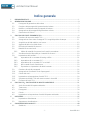 2
2
-
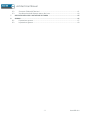 3
3
-
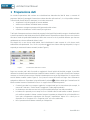 4
4
-
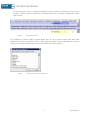 5
5
-
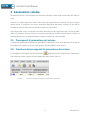 6
6
-
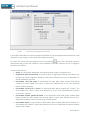 7
7
-
 8
8
-
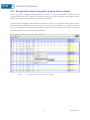 9
9
-
 10
10
-
 11
11
-
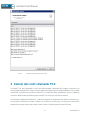 12
12
-
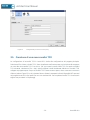 13
13
-
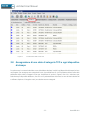 14
14
-
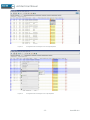 15
15
-
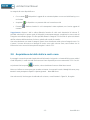 16
16
-
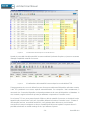 17
17
-
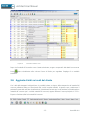 18
18
-
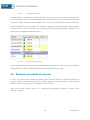 19
19
-
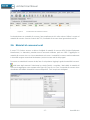 20
20
-
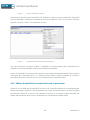 21
21
-
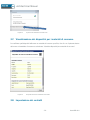 22
22
-
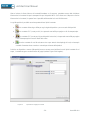 23
23
-
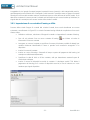 24
24
-
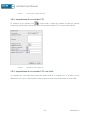 25
25
-
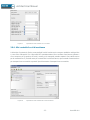 26
26
-
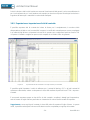 27
27
-
 28
28
-
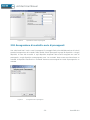 29
29
-
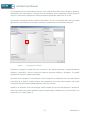 30
30
-
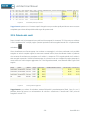 31
31
-
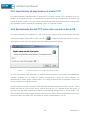 32
32
-
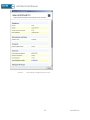 33
33
-
 34
34
-
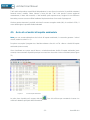 35
35
-
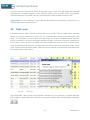 36
36
-
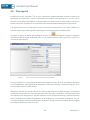 37
37
-
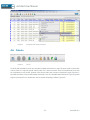 38
38
-
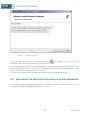 39
39
-
 40
40
-
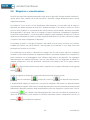 41
41
-
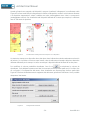 42
42
-
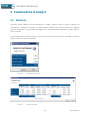 43
43
-
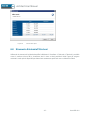 44
44
-
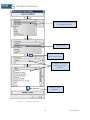 45
45
-
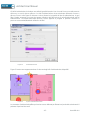 46
46
-
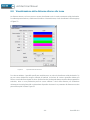 47
47
-
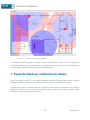 48
48
-
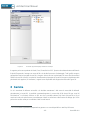 49
49
-
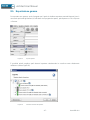 50
50
-
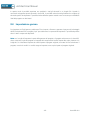 51
51